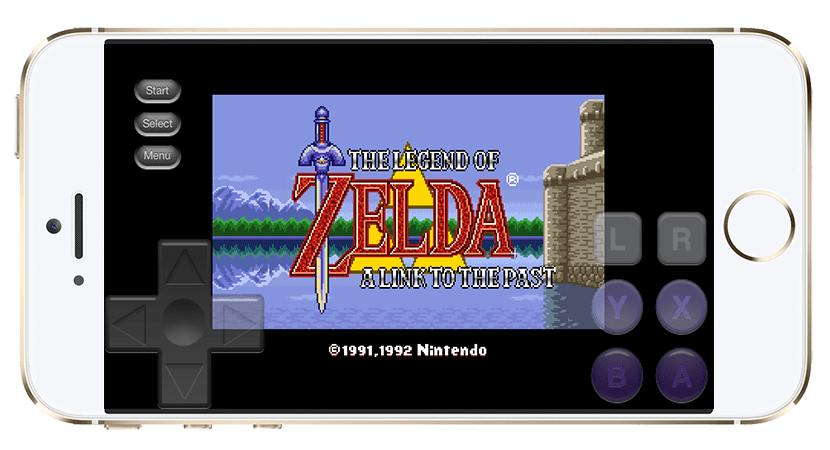
Visst de av er som föddes i detta århundrade tror redan att de videospel som finns idag har allt man kan önska sig. Det är troligt att så är fallet, men de av oss som föddes mycket tidigare tycker att ja, att de är väldigt mycket bra, men det har inte den charmen som spelen på 80- eller början av XNUMX-talet hade, särskilt de av klassiska konsoler som SEGAs vågor Nintendo. Lyckligtvis har vi idag också tillgängliga emulatorer för att spela dessa titlar på de senaste enheterna, till exempel en iPhone eller en iPad.
Problemet är att Apple inte gillar att i sina appbutiker acceptera appar som, ja, det är inte precis som de vill. Det betyder att det finns många bra appar där ute och inte så fantastiska gör det inte till App Store, men det betyder också att emulatorer inte är välkomna där. Av den anledningen, om vi vill använda några emulatorer måste vi göra det på ett inofficiellt sätt, till exempel från en jailbreakad enhet. I den här artikeln visar vi dig hur du spelar klassiska Nintendo-titlar på din iPhone med iOS 8 utan jailbreak.
Nintendo-spel på iOS 8 utan jailbreak
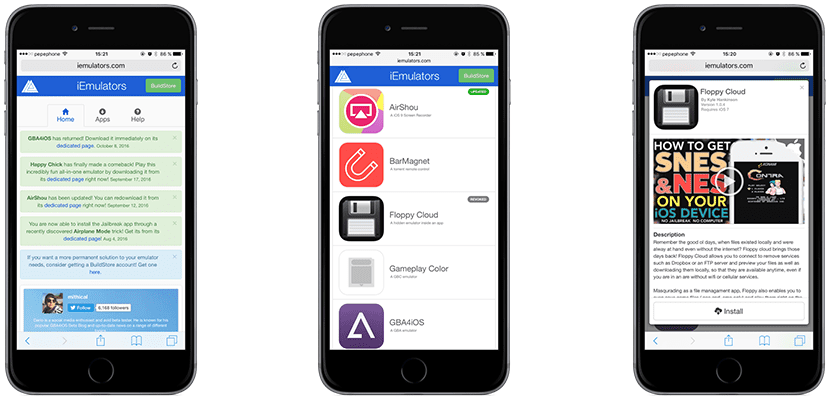
Först och främst vill jag förklara det för att använda denna metod du måste använda datumtricket. Vi kommer att förklara det mer detaljerat nedan, men inte utan att först varna för att Apple stängde detta fel för länge sedan, så det kommer bara att finnas tillgängligt i iOS 8 (inte alla) och tidigare. Om du använder en mer aktuell version fungerar det här tricket inte för dig. Det innebär att göra följande:
- Vi öppnar inställningarna för iPhone / iPod Touch eller iPad.
- Vi går till Allmänt / Datum och tid.
- Därefter inaktiverar vi den automatiska justeringen för att kunna ta nästa steg.
- Nu måste vi ändra datumet och ställa in det till 8 augusti 2014. Ja, du måste glida ett tag tills du når det datumet.
- Nu öppnar vi Safari och får åtkomst DEN HÄR LÄNKEN, allt från iOS-enheten.
- På den tidigare webbplatsen, som handlar om iEmulators, har vi många applikationer tillgängliga som vi inte hittar i App Store. Vi måste leta efter SiOS, även om det finns ett annat alternativ som också kan fungera som kallas Provenance (vilket också gör det möjligt att spela SEGA-titlar).
- Vi går in i avsnittet i appen och inne trycker vi på «Installera».
- En popup visas och vi måste acceptera installationen.
- När emulatorinstallationen är klar kan vi lägga tillbaka datumet som vi hade det. Om vi ser ett felmeddelande trycker vi på "Försök igen" för att försöka igen.
Hur länge kommer jag att kunna spela dessa emulatorer?
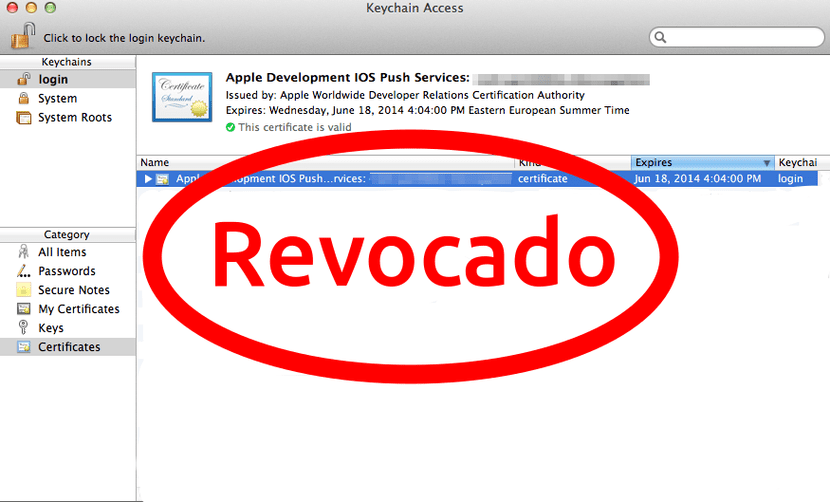
Jag vet inte om du har ställt dig själv den här frågan eller om du har stött på problemet att en emulator stängs så snart du öppnar den. Om det händer dig måste du bara ha tålamod. De som laddar upp dessa emulatorer och Apple spelar alltid katt och mus: medan vissa signerar emulatorerna med ett företagscertifikat och laddar upp det så att det kan installeras av alla användare med eller utan jailbreak, Apple söker och återkallar dem bara hitta dem. När certifikatet återkallas kan ansökan inte längre öppnas.
På samma sida av iEmulators lägger de vanligtvis information om status för ett emulatorcertifikat. Om det återkallas, vi kommer inte att kunna använda den förrän de laddar upp en version med ett giltigt certifikat igen. Som jag nämnde tidigare måste du ha tålamod.
Installera emulatorer med Xcode
Om du har kommit hit efter lanseringen av iOS 9 måste du också veta att emulatorer kan installeras med Apple-verktyget Xcode. Xcode är verktyget för att skapa programvara för macOS, iOS, tvOS och watchOS och från den kan vi själva signera emulatorerna och använda dem. Här förklarar vi hur:
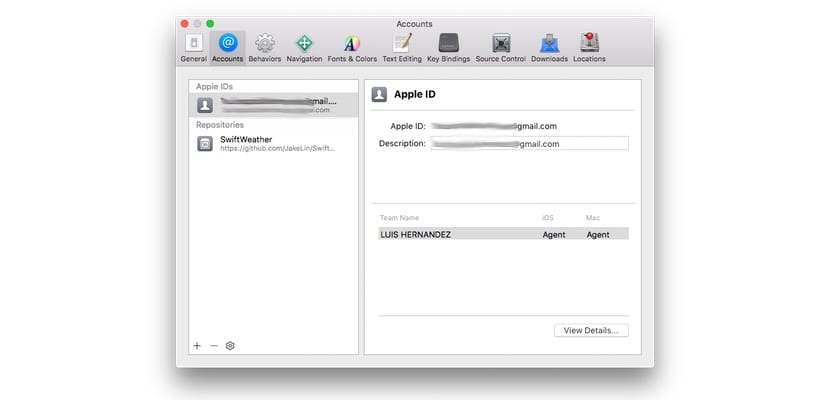
- Om vi inte hade gjort det tidigare måste vi lägga till vårt gratis utvecklarkonto till Xcode. Vi går till Inställningar/Konton och lägger till det. Om du inte vet hur man skapar utvecklarkontot, här har du mer information. Oroa dig inte för priset för för detta är det bara nödvändigt att vårt konto registreras som utvecklare, men gratisversionen.
- Därefter behöver vi projektets URL. Denna URL är vanligtvis från GitHub och varje emulator har en länk till GitHub-projektet, där vi hittar den URL som intresserar oss. I det här steget måste vi komma åt projektet.
- Därefter väljer vi webbadressen som intresserar oss, som är den som är markerad i skärmdumpen.
- Låt oss nu Källa Kontrollera/Till Kassan.
- Vi väntar på att projektet laddas ner.
- I nästa fönster, om det finns ett «master» -alternativ, väljer vi det och klickar på Nästa. Om vi inte har det här alternativet väljer vi något annat och testar.
- Efter ett tag, som kan vara långt, måste vi reparera några problem som vanligtvis alltid visas, men först väljer vi vår enhet från den övre vänstra panelen.
- I indikatorns namn ändrar vi vad som är mellan "com" och programmets namn. Här finns vanligtvis ett smeknamn, så vi lägger till något annat smeknamn. Ett exempel kan vara com.Aperricio.Ja.
- I rullgardinsmenyn väljer vi vårt utvecklarkonto.
- Slutligen klickar vi på uppspelningsknappen (triangeln pekar åt höger) och väntar på att applikationen ska installeras.
Det finns bara ett problem: certifikatet slutar arbeta sju dagar senare att beviljas. När den tiden har gått måste hela processen göras igen. Certifikatet var ursprungligen giltigt i tre månader, men Apple bestämde att det inte var en bra affär för dem och sänkte det till en vecka.
Å andra sidan, betalade utvecklareDet vill säga de som kan utveckla applikationer kan underteckna certifikaten och de kommer att pågå ett helt år. Dessa utvecklare betalar en årlig avgift på € 99 och det bästa skulle vara att ha turen att träffa en av dem och få dem att underteckna någon emulator eller applikation som inte är tillåten i App Store.
Vet du redan hur man installerar emulatorer i iOS 8 utan jailbreak?
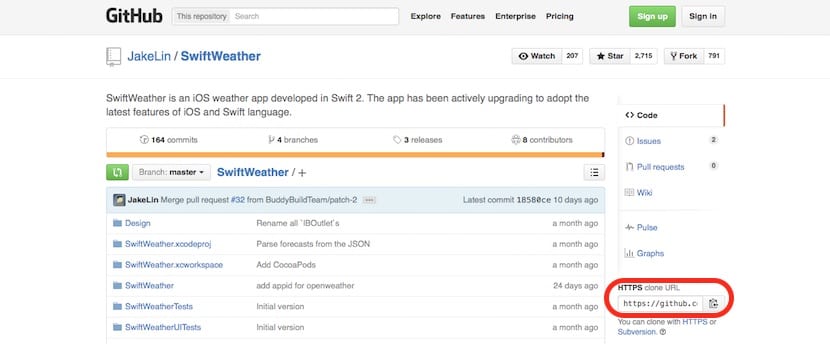
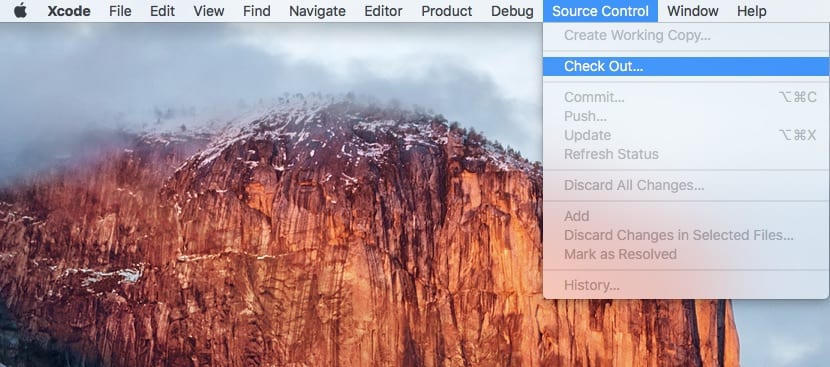
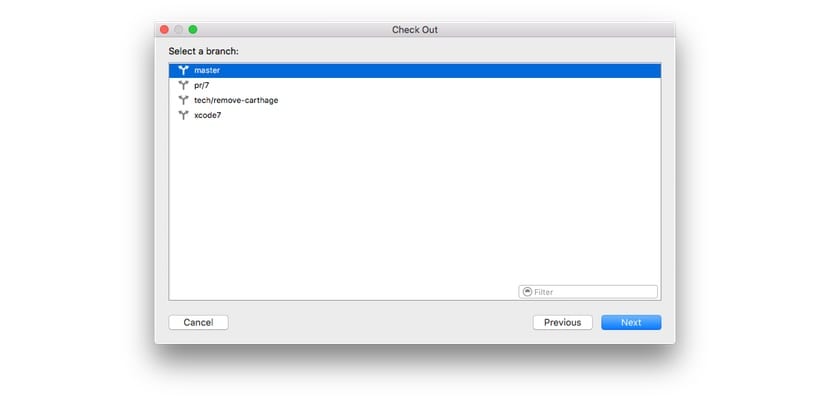

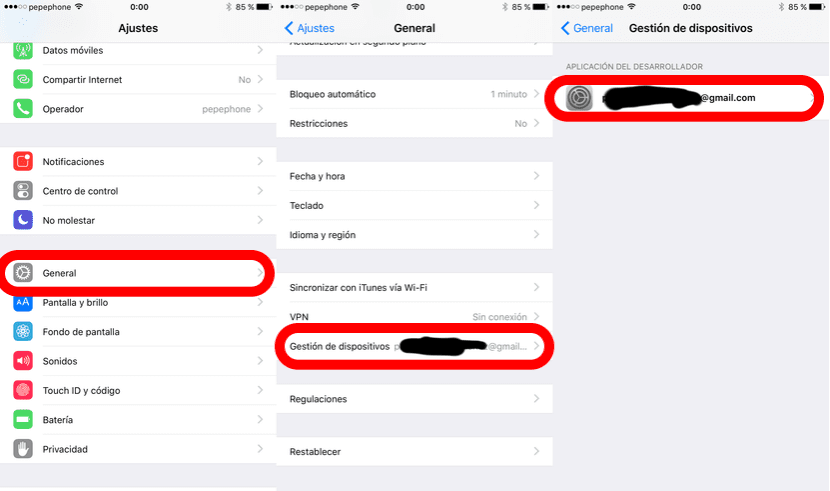
Detta fungerar också för ipad?